Iako vam aplikacija YouTube omogućuje preuzimanje videozapisa za offline gledanje, nisu svi videozapisi dostupni za preuzimanje. Štoviše, video ostaje u aplikaciji YouTube, što znači da ga ne možete dijeliti niti reproducirati nigdje drugdje.
No ako ste zainteresirani za preuzimanje YouTube videozapisa, neka proširenja preglednika mogu vam pomoći. U nastavku ćemo razmotriti neke od njih.
1. Addoncrop YouTube Video Downloader
Addoncrop YouTube Video Downloader proširenje je preglednika bogato značajkama koje možete koristiti za preuzimanje YouTube videozapisa. Morat ćete preuzeti Addoncrop putem CrossPilota, proširenja koje vam omogućuje dodavanje dodataka Opera u Chrome.
Nakon preuzimanja ovog proširenja, vidjet ćete ikonu za preuzimanje na bilo kojem videozapisu na YouTubeu pored Kao dugme. Možete ga preuzeti jednostavnim klikom na preuzimanje datoteka ikona.
Za promjenu formata ili razlučivosti kliknite na Više ikona. Ovdje možete vidjeti veličine videozapisa za različite rezolucije i mogućnosti za njihovo preuzimanje. Zatim desnom tipkom miša kliknite i preuzmite pomoću gumba Spremi video kao.
Postavke ovog proširenja možete promijeniti klikom na Opcije. Odavde možete odabrati formate za prikaz za preuzimanje, hoće li se uključiti stavke DASH formata i hoće li se prikazati mogućnost preuzimanja HD videozapisa.
Ovo proširenje također dolazi s ugrađenim upraviteljem preuzimanja koji vam prikazuje sve videozapise i audio zapise koje ste preuzeli. Da biste promijenili mapu za preuzimanje, možete uključiti dijaloški okvir Prikaži Spremi kao.
Povezano: Kako preuzeti bilo koji video s interneta: besplatne metode
Osim preuzimanja videozapisa, Addoncropovo proširenje nudi i nekoliko korisnih značajki. Omogućuje vam snimku zaslona videozapisa klikom na Fotoaparat ikona (pokraj gumba za automatsku reprodukciju). Također možete sakriti komentare na YouTubeu.
Ako slušate glazbu ili podcast, možete uključiti audio način i spriječiti učitavanje videozapisa. Možda je najzgodnija značajka to što možete pretraživati YouTube dok gledate video. Rezultati pretraživanja pojavljuju se na kartici Povezani videozapisi.
Kako instalirati Addoncropov Downloader
Prvo preuzmite CrossPilot iz Chrome web -trgovine. Zatim posjetite web stranicu Addoncrop i idite na stranicu YouTube Video Downloader.
Kliknite na Instalirajte putem CrossPilota gumb s lijeve strane. Odobrite potrebna dopuštenja i vidjet ćete proširenje preuzeto u vašem pregledniku.
preuzimanje datoteka: CrossPilot za Krom (Besplatno)
preuzimanje datoteka: Addoncrop YouTube Video Downloader
2. Internet Download Manager
Internet Download Manager ili IDM široko je korišten alat za preuzimanje različitih vrsta datoteka, a ne samo videozapisa. Iako IDM proširenje možete preuzeti iz Chrome web -trgovine, ono funkcionira samo ako je IDM softver instaliran na vašem računalu. Dakle, morat ćete preuzeti softver zajedno s proširenjem. Nakon što ste učinili oboje, ponovno pokrenite preglednik.
Za preuzimanje videozapisa s YouTubea otvorite bilo koji videozapis na YouTubeu. Primijetit ćete a Preuzmite ovaj video gumb sa IDM logotip u gornjem desnom kutu video playera. Kliknite na nju i odaberite format datoteke i razlučivost videa.
Zatim će IDM prikazati dijaloški okvir u kojem se od vas traži da odaberete mapu za spremanje videozapisa i opisa (izborno). Na kraju kliknite na Započni preuzimanje , a IDM sprema videozapis u navedenu mapu.
Preuzimanje datoteka: Internet Download Manager softver
preuzimanje datoteka: IDM integracijski modul za Krom (Besplatno)
Povezano: Kako preuzeti YouTube videozapise na svoj iPhone Camera Roll
3. Lokalni YouTube Downloader
Lokalni YouTube Downloader alat je koji radi točno ono što piše na limu, omogućuje vam lokalno preuzimanje YouTube videozapisa na vaš uređaj. Međutim, ovo se proširenje ne može preuzeti putem Chrome web -trgovine, morate ga instalirati putem Tampermonkey -a.
Tampermonkey je poznati upravitelj korisničkih skripti koji je dostupan za sve popularne preglednike, uključujući Chrome i Edge. Putem ovog upravitelja korisničkih skripti možete preuzeti korisničke skripte za preuzimanje YouTube videozapisa putem njega.
Nakon što preuzmete Tampermonkey i Local YouTube Downloader, samo trebate otvoriti bilo koji YouTube videozapis koji želite preuzeti. Ispod video playera kliknite na Preuzmite MP4 u visokoj rezoluciji za trenutno preuzimanje videa.
Povezano: Kako spremiti ili preuzeti videozapise s Facebooka
Za više rezolucija i formata kliknite na prikaži/sakrij veze. Ovdje ćete vidjeti više veza u dva različita stupca: Stream i Adaptive. Veze u stupcu Stream imaju kombinirane audio-video zapise, dok veze s desne strane podržavaju samo jedan od njih.
Odaberite rezoluciju i format svog videozapisa i kliknite njegovu vezu. Bit ćete preusmjereni na novu karticu s reprodukcijom videozapisa. Ovdje možete kliknuti desnom tipkom miša i kliknuti na Spremi video zapis za preuzimanje videozapisa.
Kako instalirati lokalni YouTube Downloader
Prvo idite u Chrome web -trgovinu i preuzmite Tampermonkey. Zatim preuzmite korisničku skriptu Local YouTube Downloader s GreasyForka.
preuzimanje datoteka: Tampermonkey za Krom
preuzimanje datoteka: Lokalni YouTube Downloader
4. Jednostavan YouTube Video Downloader
Easy YouTube Video Downloader još je jedan dodatak Opera koji možete dodati u Chrome putem proširenja CrossPilot. Kao što mu ime govori, to je jednostavan program za preuzimanje YouTube videozapisa bez ikakvih zvona i zvižduka.
Nakon instaliranja dodatka otvorite bilo koji videozapis na YouTubeu. Vidjet ćete zelenu boju preuzimanje datoteka kao gumb. Kliknite na nju da biste otvorili padajući izbornik. Ovdje možete vidjeti dostupne formate i razlučivosti zajedno s njihovim veličinama.
Odaberite željeni format i pojavit će se dijaloški okvir s upitom da odaberete mapu za preuzimanje datoteke i naziv videozapisa.
Kako instalirati Easy YouTube Video Downloader?
Prvo preuzmite CrossPilot s Chrome web -trgovine. Zatim idite na stranicu Easy YouTube Downloader i kliknite na Instalirajte pomoću CrossPilota. Dodijelite dopuštenja za preuzimanje proširenja.
preuzimanje datoteka: CrossPilot za Krom
preuzimanje datoteka: Jednostavan YouTube Video Downloader
5. YouTube po kliku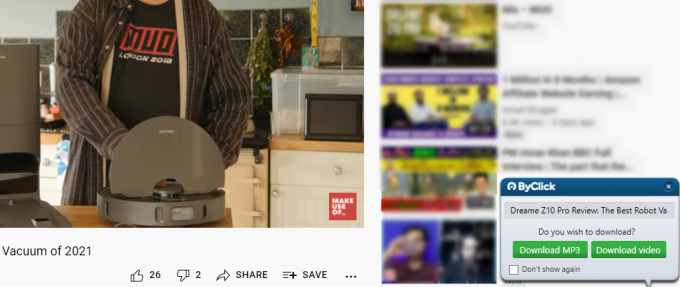
YouTube by Clicks zaseban je softver, a ne dodatak pregledniku. No, radi na isti način kao i bilo koje proširenje, što vam omogućuje preuzimanje videozapisa izravno s web stranice YouTube. YouTube klikom možete preuzeti s njegove web stranice.
Kad god nakon instaliranja ovog softvera pogledate bilo koji YouTube videozapis, on će automatski otkriti reprodukciju videozapisa i prikazati vam mali prozor u donji desni kut. Ovdje ćete imati mogućnost preuzmite video u MP4 ili MP3 formatima.
Otvaranjem aplikacije možete promijeniti mapu za preuzete videozapise, zadani format i kvalitetu videozapisa. Prema zadanim postavkama detektirat će samo videozapise koji se reproduciraju u Chromeu. Međutim, možete uključiti opciju za druge preglednike. Softver je dostupan na više jezika, uključujući engleski, francuski i španjolski.
preuzimanje datoteka: YouTube po kliku za Krom (Besplatno)
Preuzmite videozapise za offline gledanje
Ova Chromeova proširenja olakšavaju preuzimanje YouTube videozapisa i bez muke. Pomoću ovih dodataka možete spremiti videozapise za buduću upotrebu ili offline gledanje.
Dakle, ako planirate putovati i želite gledati videozapise bez trošenja mobilnih podataka, možete preuzeti YouTube videozapise ili čak cijele popise za reprodukciju.
Želite gledati YouTube videozapise izvan mreže? Ovi preuzimači popisa za reprodukciju na YouTubeu omogućuju vam brzo preuzimanje cijelih YouTube popisa za reprodukciju.
Pročitajte Dalje
- Internet
- YouTube
- Proširenja preglednika
- Google Chrome

Rođen i sa sjedištem u Pakistanu, Syed Hammad Mahmood pisac je na MakeUseOf -u. Od djetinjstva surfa po webu, pronalazeći alate i trikove kako bi najbolje iskoristio najnovije tehnologije. Osim tehnologije, voli nogomet i ponosni je Culer.
Pretplatite se na naše obavijesti
Pridružite se našem biltenu za tehničke savjete, recenzije, besplatne e -knjige i ekskluzivne ponude!
Kliknite ovdje za pretplatu


